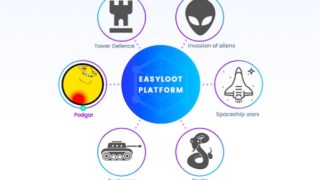「メタマスク」を聞いたことはあるけど、実際どんなものかよく知らない、使い方がよくわからない、という方は結構多いのではないでしょうか?
私自身最初は「なにそれ?なにに使うの?」という感じでしたが、実際触ってみるととても簡単で、仮想通貨に興味がある人には必須のツールだなと思いました。
今回の記事ではメタマスクのインストール、ウォレット作成、送金本方など、基本的な使い方をご説明します。
目次
メタマスクとは?
メタマスクとはChromeや、Firefox、Operaなどのブラウザで使用できる仮想通貨を保存するためのウォレットです。
ただし仮想通貨ならなんでも保管できるというわけではなく、イーサリアム(ETH)とそれに準拠したトークンのみ保管可能となっています。
イーサリアムはDApps(分散型アプリケーション)と呼ばれる、仮想通貨に使われているブロックチェーン技術を使用したアプリケーションやゲームの多くで使用されているため、仮想通貨ゲームをプレイする人にとっては必須のウォレットとなっています。
使い方はとても簡単なので、まずは以下の手順を参考にインストールしてみてください。
メタマスクのインストール方法
メタマスクはブラウザのアドオン(拡張機能)として利用可能なウォレットです。ご利用のブラウザにメタマスクをインストールしましょう。
メタマスクを利用できるのは以下の4種のブラウザになります。
- Chrome
- Firefox
- Opera
- Brave
まずは公式サイトにアクセスします。
Metamask公式サイト
以下の画面が表示されるので使用しているブラウザ名のリンクをクリックします。
画像の例ではChromeを選択していますが、その他のブラウザを使用している場合は、Chromeの下に表示されているブラウザ名をクリックしてください。
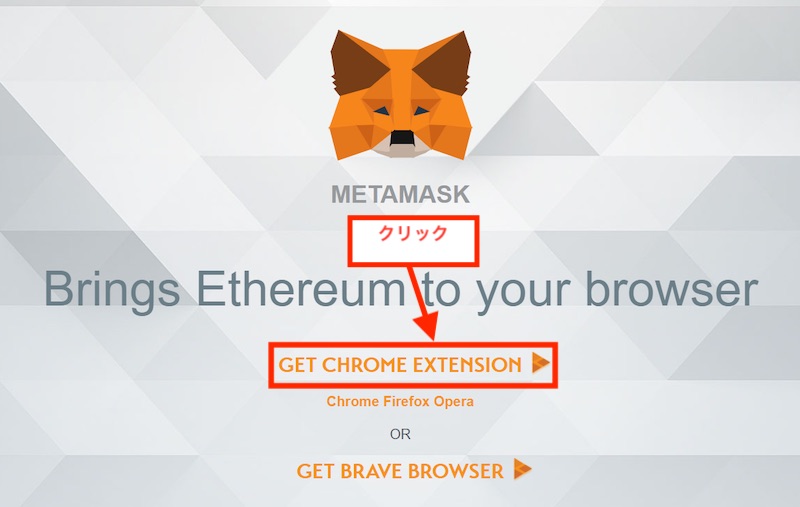
「Chrome」に追加をクリック。
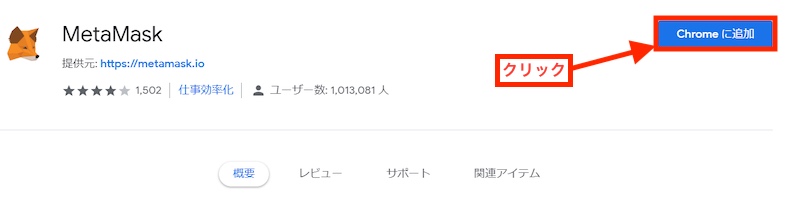
「拡張機能を追加」をクリック。
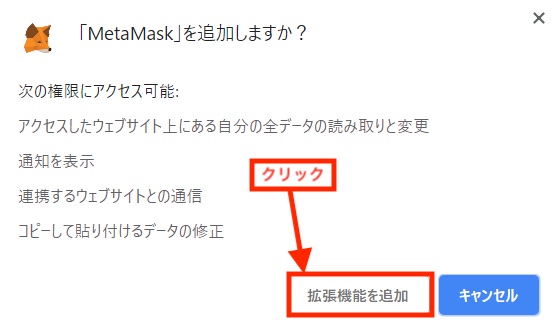
ブラウザの右上に狐マークが表示されればメタマスクのインストールは完了です。

ウォレットアドレスの作成
メタマスクのインストールが完了したらいよいよウォレットの作成に入ります。
先ほどインストールして表示された狐マークをクリックすると以下のような画面が表示されるので「TRY IT NOW」をクリック。
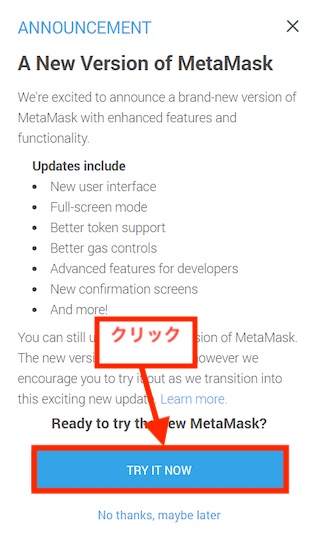
続行をクリック。
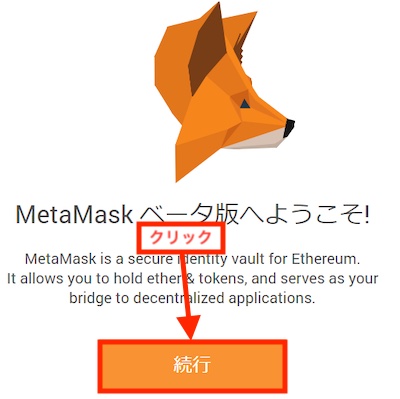
パスワードを入力して「CREATE」をクリック。パスワードは他人に推測されにくい複雑なものにしましょう。
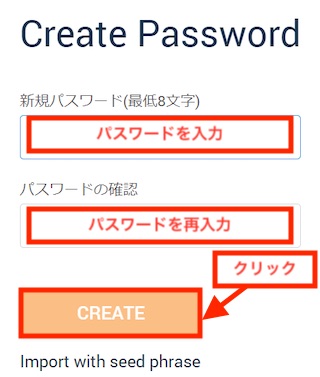
「NEXT」をクリック。
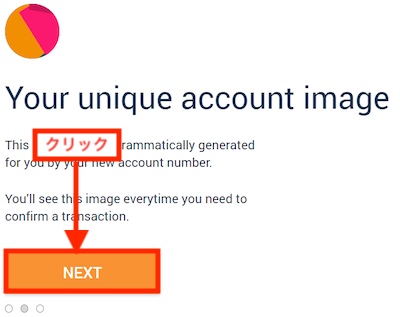
「Terms of Use(利用規約)」が表示されるので一番下までスクロールして「ACCEPT」をクリック。
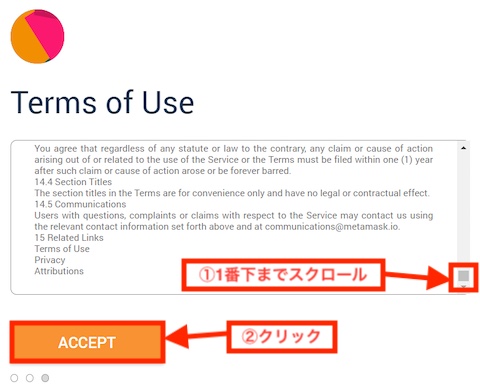
「Privacy Notice(privacy通知)」が表示されるので「ACCEPT」をクリック。
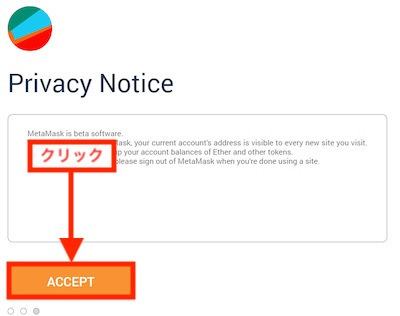
「Phishing Warning(フィッシング警告)」が表示されるので「ACCEPT」をクリック。
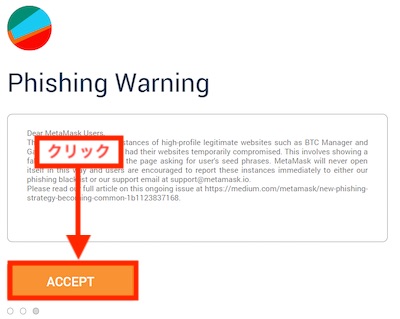
「CLICK HERE TO REVEAL SECRET WORDs」をクリック。

12個の英単語が表示されるのでメモを取り、「NEXT」をクリック。
これらの英単語は「SEED」と呼ばれ、メタマスクのアカウントのバックアップ・キーワードになります。再インストールやPCの買い替えをした際にアカウントの復元に必要となるので大事に保管しておきましょう。
また、第三者に知られると資金盗難の原因となるので、誰にも知られない安全な場所に保管してください。万が一の紛失に備えて2、3箇所に保管しておくと良いでしょう。
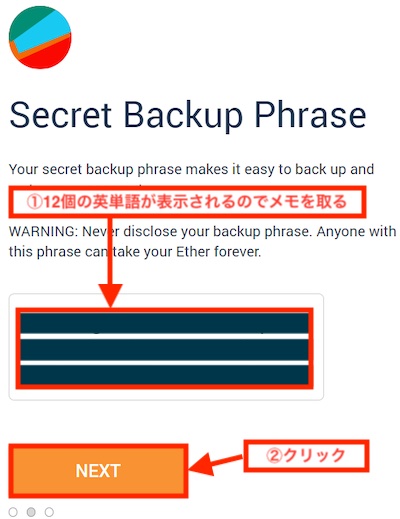
画面上に先ほどと同じ12個の英単語が表示されるので、控えたメモと同じ順番にクリックしていく。全て選択したら「CONFIRM」をクリック。
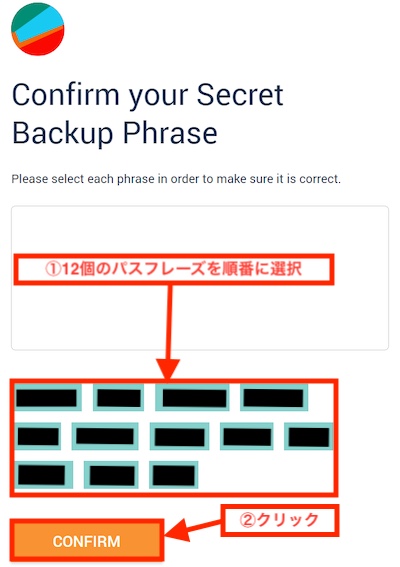
「アカウントを見る」をクリックすると作成したウォレットが表示されます。
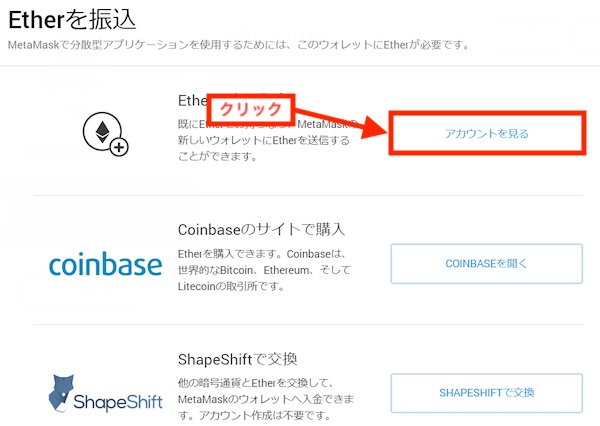
0xから始まる文字列があなたのウォレットアドレスになります。
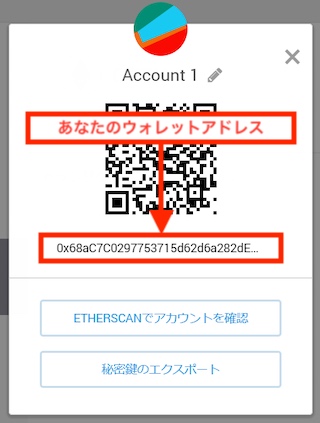
振込と送金方法
メタマスクへの振込方法
仮想通貨取引所などから、メタマスクのウォレットへの送金する方法をご説明します。
ブラウザ右上に表示されているキツネのマークをクリックします。
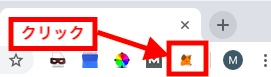
「振込」をクリック。
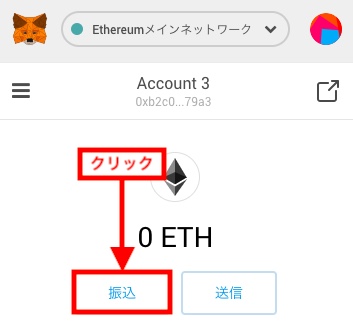
「アカウントを見る」をクリック。
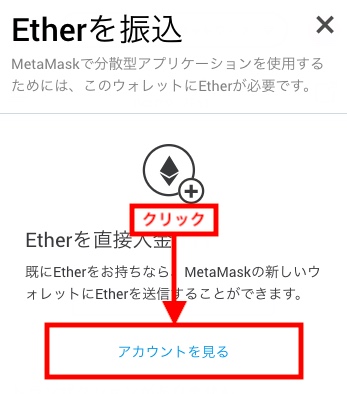
あとは、表示される0xから始まるウォレットアドレスをコピー、またはQRコードを読み込んで、取引所などからこのアドレス宛に送金するだけです。
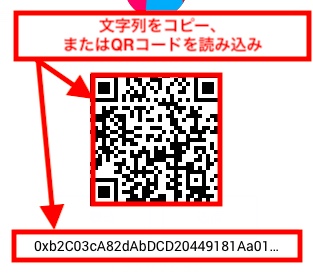
メタマスクからの送金方法
次はメタマスクのウォレットに保管されているETHを他のウォレットアドレス宛に送金してみます。
ブラウザ右上に表示されているキツネのマークをクリックします。
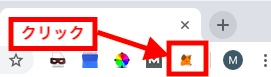
「送信」をクリック。
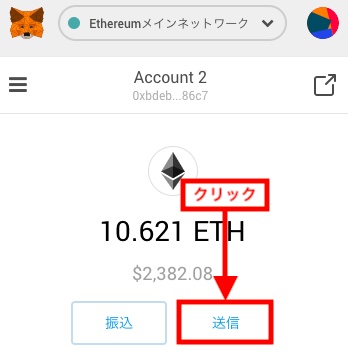
「送信先」に宛先のウォレッドアドレスを入力し、「金額」に送金したいETH金額を入力した後に、「ガス料金」の右側に表示されているボタンをクリックします。
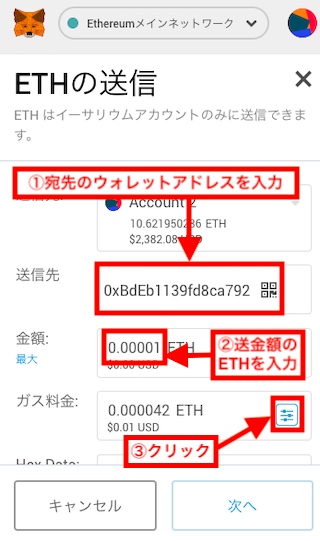
ガス料金とはイーサリアムのトランザクション(取引)を処理するのにかかる手数料のようなものです。
ガス料金を安く設定しすぎるとトランザクション終了までに数日もかかってしまうこともあります。
メタマスクは通常適正なガス料金を自動で設定してくれますが、急激なガス代の高騰により設定価格が設定されない可能性もあるので、念のためトランザクション生成時は毎回確認しましょう。
適正なガス代は「ETH Gas Station」というサイトで確認できる「Gas Price Std (Gwei)」に0.1〜1ぐらいプラスした値になります。
ETH Gas Station
適正なガス代をメタマスクにて設定し、「保存」をクリック。
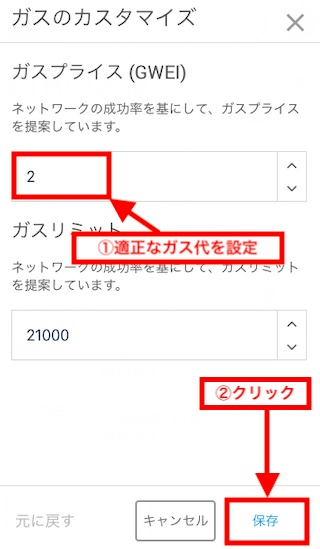
「次へ」をクリック。
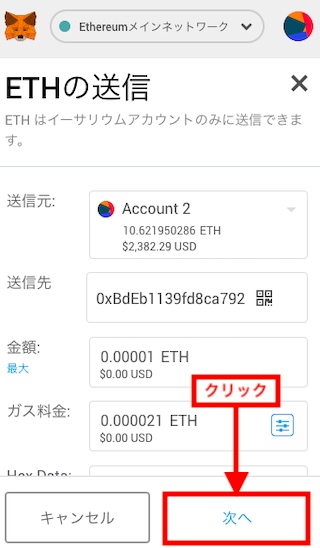
「確認」をクリック。
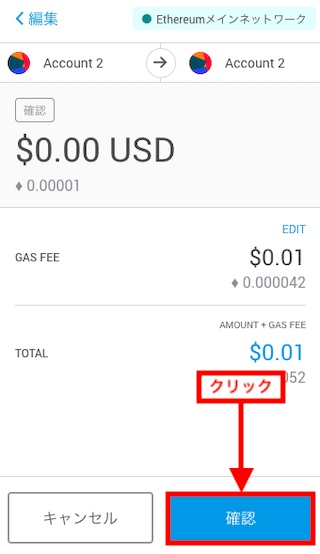
トランザクションが生成され、「PENDING(待機中)」ステータスになります。
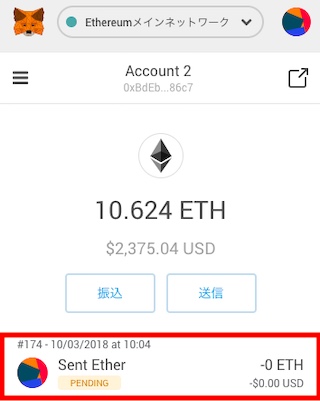
しばらく待つとトランザクションが処理され「CONFIRMED(処理済み)」に変わり、送金が完了します。
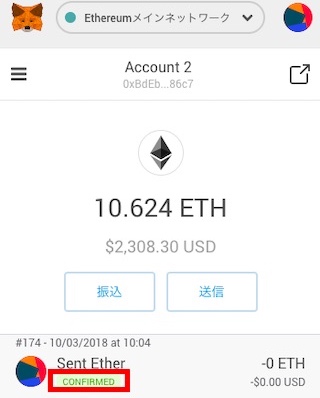
トランザクションのキャンセル・ガス代の変更方法
上記でご紹介した以外にも、メタマスクでは一度生成したトランザクションのガス代の変更やキャンセルも可能となっています。
詳しくは以下の記事をご覧ください。
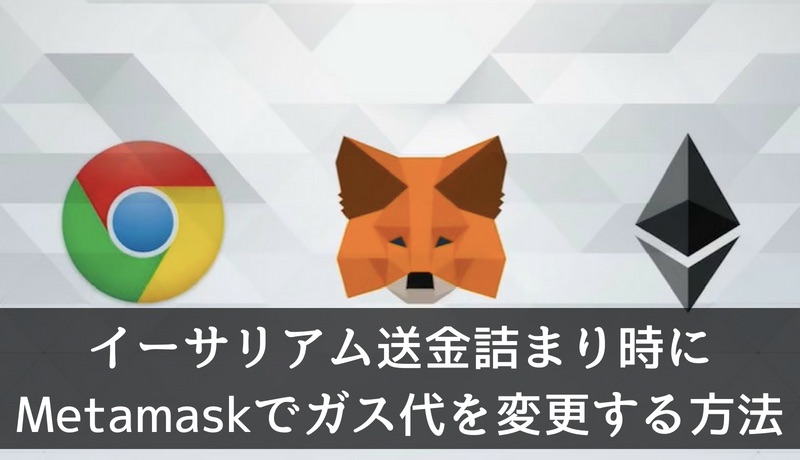

まとめ
以上、メタマスクの簡単な使い方でした。
最初はなにがなんだかよく分からず戸惑うかもしれませんが、実際触ってみるとわかりやすいインターフェースですぐに慣れると思います。
仮想通貨ゲームをプレイする上では必須のツールなのでこれを機会にぜひマスターしましょう。
仮想通貨ゲームに興味はあるけどどんなゲームがあるのかわからない、という方は以下のページにご紹介していますので参考にしてください。